- Kezdőlap
- /
- Cikk

Host vagy Attendee fiók hozzárendelése CSV-fájllal a Control Hubban
 Ebben a cikkben
Ebben a cikkben Visszajelzés?
Visszajelzés?A fióktípusok biztosítják, hogy a felhasználók a szükséges hozzáférési szinttel rendelkezzenek. Ha a fiókokat az üzleti igénynek megfelelően rendeli hozzá, segíthet csökkenteni a webhelyéhez szükséges licencek számát.
A Webex Meetings szervezői és résztvevői fiókjai
CSV-fájl segítségével a következő fióktípusokat rendelheti hozzá a Webex Meetings felhasználóihoz:
-
Résztvevő – Olyan, aki részt vehet az értekezleteken, de nem tud értekezleteket tartani. A gazdagépfunkciók nem érhetők el, bár az állomás engedélyezheti, hogy a résztvevő legyen az előadó. A résztvevők fiókjaihoz nincs szükség gazdalicencekre.
-
A résztvevő fióktípusa nem érhető el a Webex Site Administrator szerepkörrel rendelkező felhasználók számára. Ha ezeket a felhasználókat egy résztvevőfiókkal szeretné hozzárendelni, el kell távolítania az adott Webex Meetings webhely rendszergazdai jogosultságait.
-
A résztvevőkhöz engedélyeznie kell a Résztvevők fiók funkciót ahhoz, hogy a Webex webhelye felhasználókat rendeljen hozzá résztvevőként. Ha nem látja a Résztvevői fiók oszlopot a CSV-fájlban, vegye fel a kapcsolatot a Webex technikai támogatásával, hogy engedélyezze ezt a funkciót a Webex webhelyén.
-
-
Házigazda – Olyan, aki értekezlet-házigazdaként ütemezheti és részt vehet az értekezleteken. Az értekezlet házigazdái irányítják az értekezlet-kezelési funkciókat, például az előadó kijelölését vagy egy másik résztvevő elnémítását. Minden állomásfiókhoz licenc szükséges.
CSV-fájl használata szervező vagy résztvevői fiókok hozzárendeléséhez
A webhelyhez szükséges licencek számának csökkentése érdekében csak az értekezletek szervezésére szoruló személyekhez rendeljen gazdafiókot. Hozzárendelheti a résztvevő fiókot az új felhasználókhoz, vagy módosíthatja a fiók-hozzárendeléseket a meglévő felhasználók számára.
Ha a gazdafiókot egy felhasználóhoz szeretné hozzárendelni, írja be a Igaz értéket a <site name>.webex.com – Webex Enterprise Edition oszlopba.
Ha a Résztvevő fiókot egy felhasználóhoz szeretné hozzárendelni, írja be a Igaz értéket a <site name>.webex.com–Résztvevő oszlopba.
Példa:
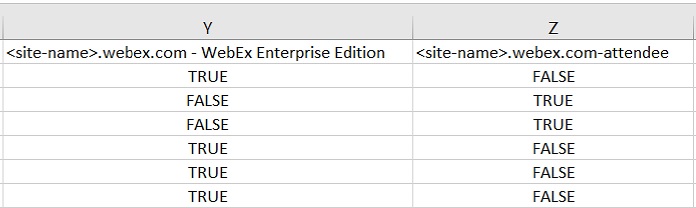
Felhasználó fiókhozzárendelésének eltávolításához írja be a Hamis értéket a megfelelő oszlopba.
Bármely adott Webex webhely esetében állítsa az értéket TRUE -re, csak a szervező vagy a résztvevő esetében, ne mindkettő esetében.
A CSV-fájlok használatáról az alábbi témakörökben olvashat bővebben:
Több felhasználó hozzáadása a Cisco Webex Control Hubhoz a CSV sablonnal
Felhasználók módosítása a Cisco Webex Control Hubban a CSV-sablonnal


